原图:

效果图:

1、新建一个500x500像素文件,背景填充黑色,新建一个图层,用矩形选框工具在屏幕左侧绘制选区,填充变色,按Ctrl + D取消选区。
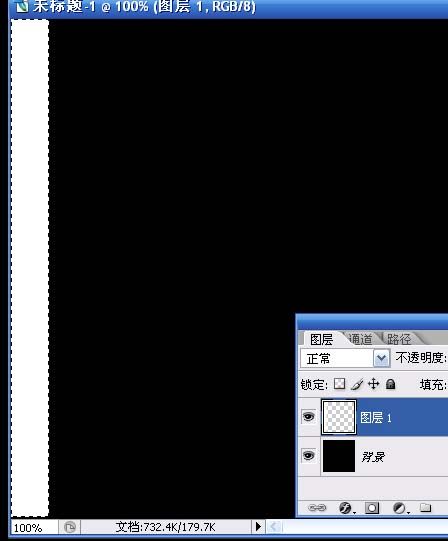
2、执行:滤镜 > 风格化 > 凤,参数设置。
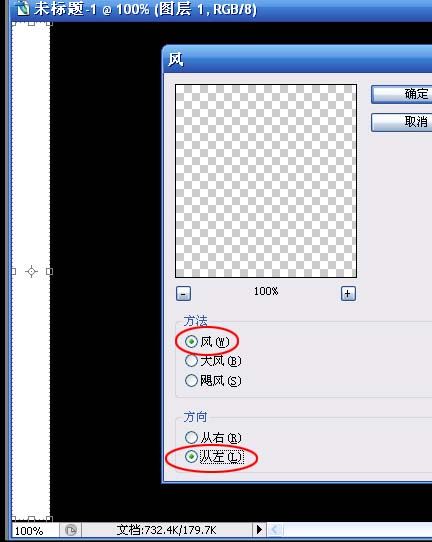
3、按Ctrl + F重复两次,加大凤的效果。
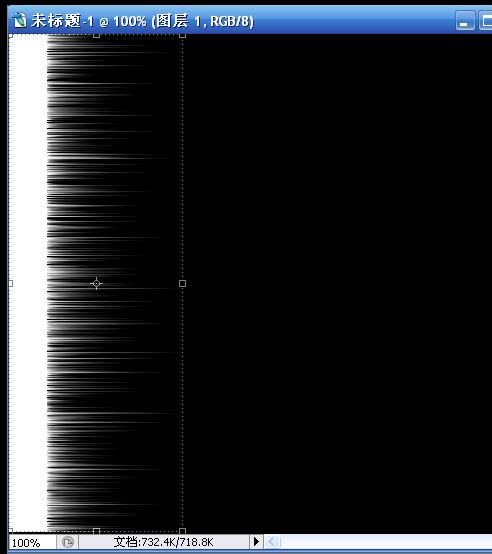
3、选择菜单:图像 > 旋转画布 > 顺时针旋转90度。
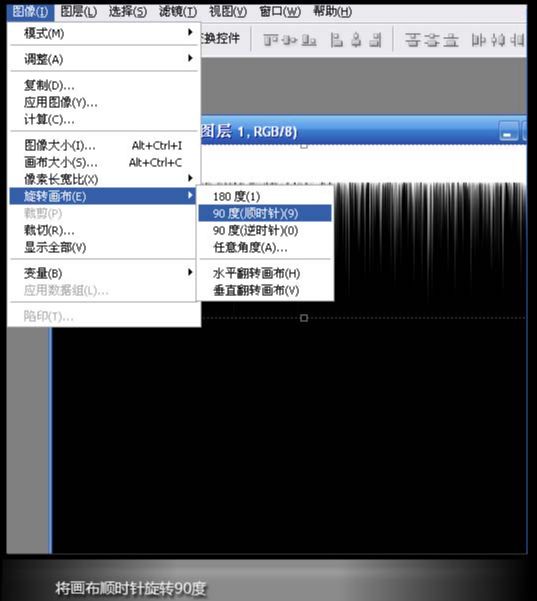
4、执行:滤镜 > 扭曲 > 极坐标,选择平面坐标到极坐标。
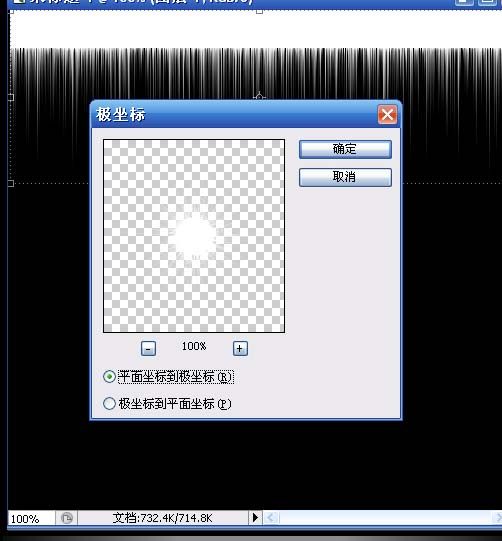
5、按Ctrl + E合并图层,按Ctrl + Shift + I反相。
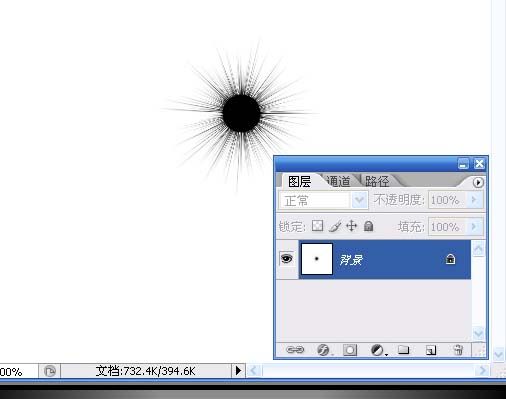
5、打开汽车素材,将刚刚制作的图形拖进来,选择菜单:选择 > 色彩范围,数值为40,然后在白色处点一下。

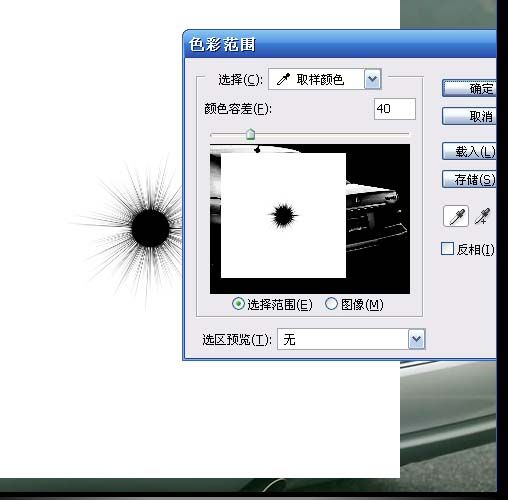
6、按Delete删除,然后双击图层调出图层样式,添加内阴影,参数设置。
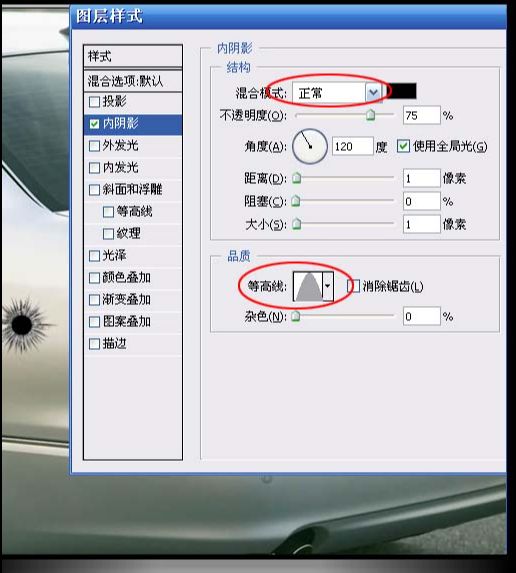
7、然后复制一层,移到玻璃上面,图层混合模式改为“叠加”。其它弹孔制作方法类似。


8、裂纹部分可以用裂纹笔刷刷上去再加上图层样式即可。










全部回复
